
Saturs
- Kāpēc Microsoft Windows 10 slēpj vadības paneli
- Kā nokļūt Windows 10 vadības panelī: ar peles labo pogu noklikšķiniet uz pogas Sākt
- Kā nokļūt Windows 10 vadības panelī: meklējiet to
- Kā nokļūt Windows 10 vadības panelī: atrodiet to Start
- Kā nokļūt Windows 10 vadības panelī: no mapes
Datorā ir dažas lietas, kas bija pretrunīgākas par Microsoft Windows 8 operētājsistēmu. Uzņēmums izstrādāja to, lai piedāvātu savu piedāvājumu piezīmjdatoriem, galddatoriem un planšetdatoriem. Lai atvieglotu lietošanu planšetdatora lietotājiem, uzņēmums pieņēma lēmumu nodot vadības paneli atpakaļ deglim un aizstāt to ar iestatījumu lietotni. Uzņēmums kopš 2014. gada ir paveicis daudz Windows 8 pieskāriena centru, bet vadības paneļa atjaunošana atpakaļ savā iepriekšējā vietā Windows pieredzes centrā nav bijusi viena no tām. Patiesībā Microsoft ir apgrūtinājusi piekļuvi Windows 10 vadības panelim.

Dell XPS 15
Lasīt: Windows 10 jubilejas atjaunināšanas pārskats - viss nepieciešamais
Microsoft cer, ka visi savlaicīgi pieņems iestatījumus. Tiklīdz milzīgs skaits ir, tas, iespējams, plāno pilnībā noņemt vadības paneli. Kamēr tas nenotiks, vadības panelis joprojām būs tur.
Šobrīd varat nokļūt Windows 10 vadības panelī.
Kāpēc Microsoft Windows 10 slēpj vadības paneli
Kāpēc uzņēmums ir grūtāk nokļūt Windows 10 vadības panelī? Atbilde ir saistīta ar to, kā Microsoft vadība iezīmē Windows 10 kursu. Pat labi pieredzējušiem, tas var būt sarežģīts. Jo sarežģītāka tā kļūst; jo mazāk cilvēku to mīl. Tieši to Microsoft nevēlas notikt. Tā vēlas, lai lietotāji mīl Windows 10. Ja viņi to dara, viņi vairāk tērē naudu Office 365, OneDrive, Groove un Windows Store.
Iestatījumu lietotnes skala dažādos izmēra ekrānos, kas ir tas, ko vadības panelis nedara ļoti labi. Tas ir arī labāk organizēts nekā vadības paneļa kategorijas centrālā struktūra.
Kā nokļūt Windows 10 vadības panelī: ar peles labo pogu noklikšķiniet uz pogas Sākt
Ātrākais un vienkāršākais veids, kā nokļūt Windows 10 vadības panelī, ir paslēpts vienkāršā skatā. Izmantojot operētājsistēmu Windows 10, Microsoft pievienoja izvēlni enerģijas lietotājiem, lai dziļi saikni ar nebūtiskiem rīkiem un funkcijām.

Jebkurā ekrānā izmantojiet peli ar peles labo pogu noklikšķiniet uz Windows pogas uzdevumjoslā ekrāna apakšdaļā. Pieskārienu lietotājiem vajadzētu novietot pirkstu uz Windows pogas un turiet to tur, līdz redzat kvadrātu, kur ir viņu pirksts.
Vadības panelis ir viens no izvēlnē uzskaitītajiem vienumiem.
Kā nokļūt Windows 10 vadības panelī: meklējiet to
Vēl viens ātrs un vienkāršs veids, kā nokļūt Windows 10 vadības panelī, ir vienkārši meklēt to, izmantojot Cortana apgabalu.
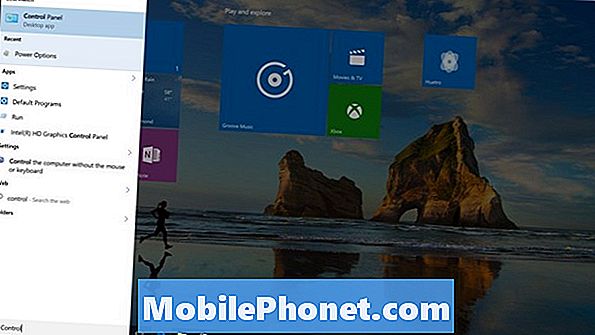
Meklējiet Pajautā man kaut ko meklēšanas apgabals uzdevumjoslā. Pieskarieties vai noklikšķiniet uz tā. Pēc tam sāciet rakstīt “Vadības panelis. ”Pirms esat pabeidzis, skatiet vadības paneli kā meklēšanas rezultātu ekrānā. Pieskarieties vai noklikšķiniet uz šī meklēšanas rezultāta, kas tiks ievadīts tieši vadības panelī.
Kā nokļūt Windows 10 vadības panelī: atrodiet to Start
Sākuma pieredze nodrošina ātras saites uz visu. Tas ietver vadības paneli.
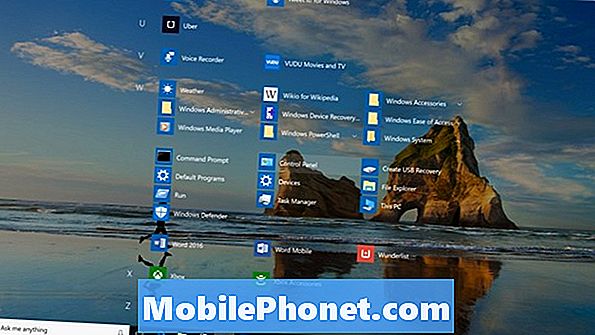
Atvērt Sākt pieskaroties vai noklikšķinot uz Windows pogas uzdevumjoslā vai nospiežot Windows taustiņu tastatūrā. Pieskarieties vai noklikšķiniet uz visas lietotņu pogas. Tagad ritiniet uz leju līdz lietojumprogrammām, kas uzskaitītas W pozīcijā. Vadības panelis ir iekšpusē Windows piederumi mapi.
Kā nokļūt Windows 10 vadības panelī: no mapes
No jebkuras atvērtās mapes noklikšķiniet uz augšupvērstā bultiņa uz pa kreisi adreses joslā, līdz sasniegsiet darbvirsmu. Parādās iespēja atvērt Control Panel.
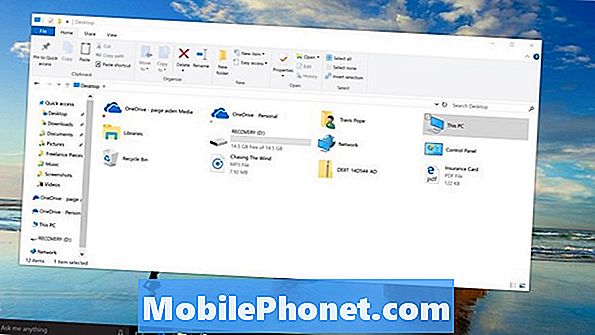
Ar tik daudzām opcijām ir īsceļš katram Windows 10 lietotāja tipam. Izmantojot šos īsceļus, tie kļūs par otro raksturu. Protams, jūs vienkārši varat vilkt īsceļu uz darbvirsmas vadības paneli.
Vienkārši atcerieties, ka šajā brīdī vadības panelis ir Windows 10 mantojuma daļa. Daudzas no operētājsistēmas jaunākajām funkcijām nevar piekļūt. Laika gaitā trūkstošo funkciju skaits pieaugs, piespiežot lietot lietotni Iestatījumi.


